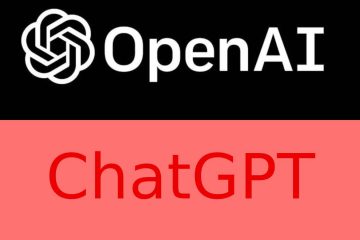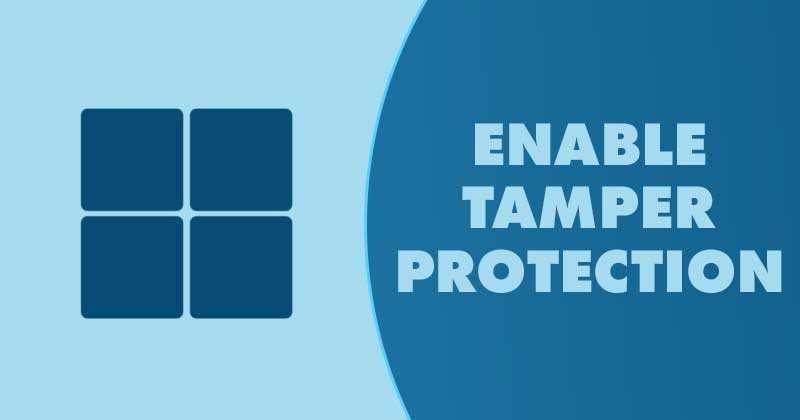
Si vous utilisez Windows 11, vous savez peut-être que le système d’exploitation est livré avec un programme antivirus intégré appelé Windows Security. Cependant, la sécurité Windows n’est pas uniquement disponible sur Windows 11 ; il est également disponible sur Windows 10.
Windows Security est un excellent programme qui protège votre ordinateur contre les menaces de sécurité telles que les virus, les logiciels malveillants, les PUP, etc. Il possède également une fonctionnalité qui protège votre ordinateur contre les attaques de ransomwares.
Bien que la sécurité Windows soit excellente, certains logiciels malveillants ou logiciels espions peuvent la désactiver. Plusieurs logiciels malveillants ont été conçus pour désactiver d’abord la sécurité Windows afin d’éviter d’être détectés. Microsoft le sait, c’est pourquoi ils ont introduit une nouvelle fonctionnalité de protection contre les falsifications.
Qu’est-ce que la protection contre les falsifications ?
La protection contre les falsifications est une fonctionnalité de sécurité de Windows qui empêche les applications de modifier les paramètres de Microsoft Defender.
La fonctionnalité empêche essentiellement les applications malveillantes de désactiver la sécurité Windows, y compris la protection en temps réel et fournie par le cloud.
Si vous utilisez la dernière version de Windows 11 , la fonctionnalité de protection antialtération peut être activée par défaut. Cependant, s’il est désactivé, vous verrez un avertissement jaune dans l’application Sécurité Windows sous Protection contre les virus et menaces.
Si votre PC a été récemment infecté, il est probable qu’un programme malveillant programme peut désactiver la fonctionnalité. Il est donc préférable d’activer la fonction manuellement. De plus, si vous utilisez un programme de sécurité tiers, la fonctionnalité sera désactivée.
Étapes pour activer la fonctionnalité de protection contre les falsifications dans Windows 11
Tamper La protection est l’une de ces fonctionnalités que chaque utilisateur de Windows 10/11 devrait activer. Par conséquent, dans cet article, nous partagerons un guide étape par étape sur la façon d’activer la fonctionnalité de protection contre les falsifications dans Windows 11. Allons vérifier.
1. Tout d’abord, cliquez sur la recherche Windows 11 et saisissez Sécurité Windows.
2. Dans Sécurité Windows, cliquez sur l’option Protection contre les virus et les menaces.
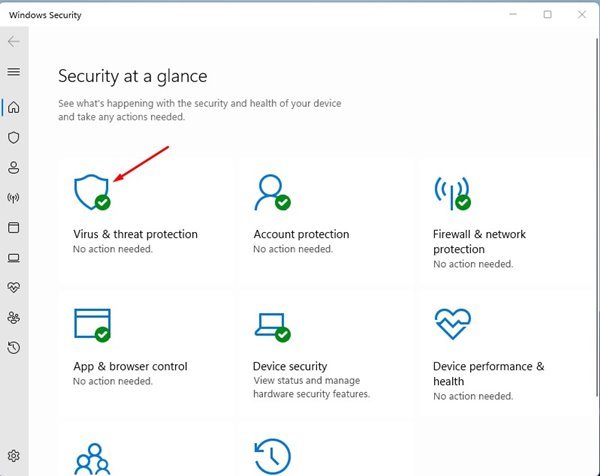
3. Cliquez maintenant sur Gérer les paramètres sous les paramètres de protection contre les virus et les menaces.
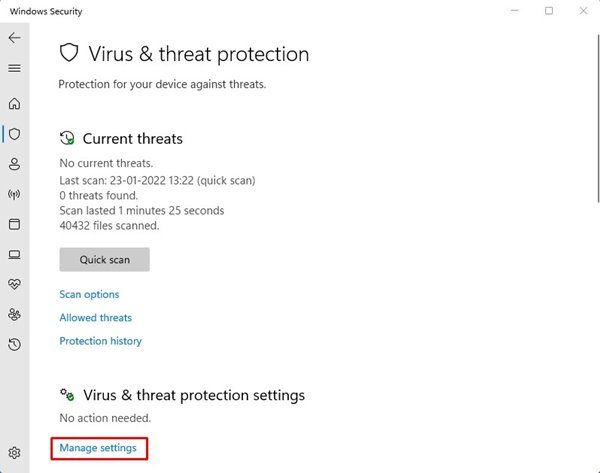
4. Sur la page Suivant, recherchez l’option Protection contre les falsifications. Vous devez modifier le paramètre de protection antialtération sur Activé.
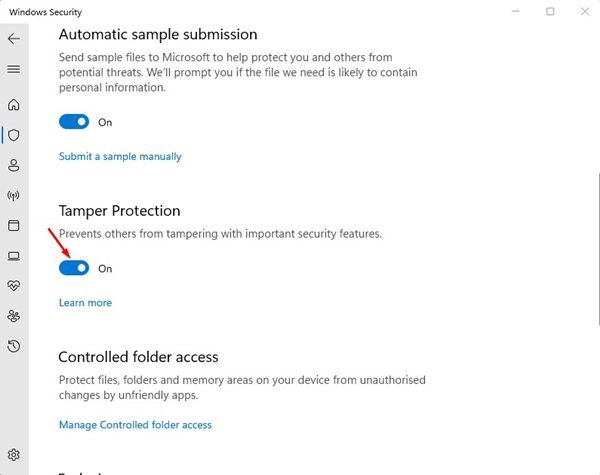
C’est tout ! Vous avez terminé. Cela empêchera d’autres personnes d’altérer les fonctionnalités de sécurité essentielles.
Activer ou désactiver la protection contre les falsifications est facile, en particulier sur le système d’exploitation Windows 11. J’espère que cet article vous a aidé! S’il vous plaît partagez-le avec vos amis aussi. Si vous avez des doutes à ce sujet, faites-le nous savoir dans la zone de commentaire ci-dessous.